ミュゼプラチナム、破産へ - 長年の実績、オーナー、そして何が起きてしまったのか?救済の道は?

大手脱毛サロンチェーン「ミュゼプラチナム」が、現在、破産という危機に瀕しています。2025年5月、複数の報道機関によって、同社を運営する株式会社MPHに対し、債権者である従業員らが破産手続きの申し立てを準備していることが報じられました。長年にわたり多くの女性に支持されてきたミュゼプラチナムに一体何が起こっているのでしょうか。
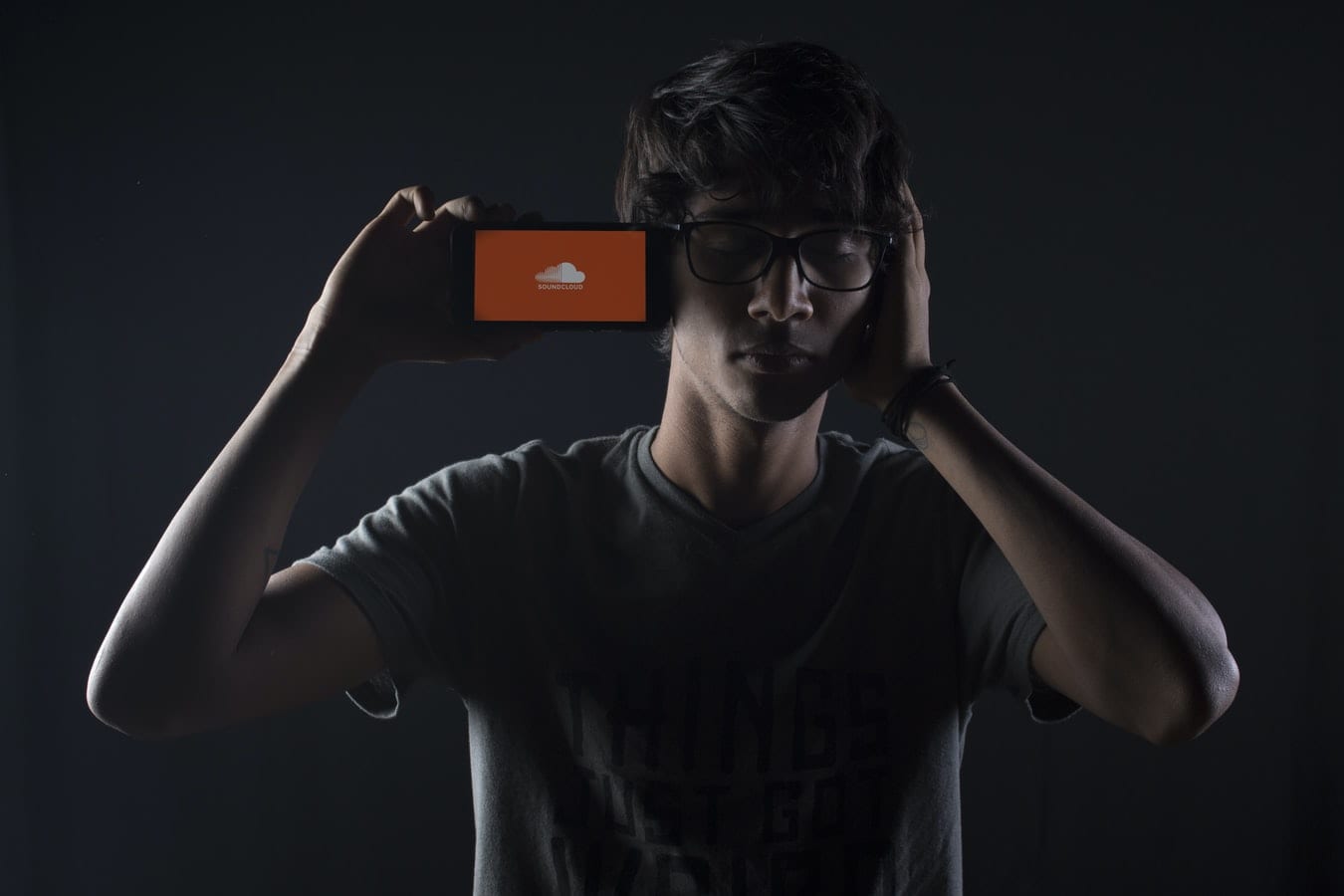
間違いなく、ストリーミング音楽は現在音楽を聴くための最も人気のある方法です。音楽ファンは、無料またはサブスクリプション付きの数十の異なるストリーミングプラットフォームから選択でき、すべてクリックするだけです。ほとんどの音楽はインターネットから直接アクセスできますが、携帯電話でもコンピューターでも、デジタルソングの「ハードコピー」を用意しておくと便利です。
音楽ファイルをデバイスにローカルに保存すると、インターネットにアクセスできるかどうかに関係なく、いつでもどこでも曲、アルバム、またはプレイリストを聴くことができます。人々は、WiFiのない場所を旅行しているとき、または単に家の外にいるときにこの機能を使用して、データ使用量の増加を回避することを好むことがよくあります。また、インターネットが弱いか遅いために、リスニング体験が停止や開始によって絶えず中断されるのを防ぐのにも役立ちます。
SoundCloudは多くのストリーミングプラットフォームの1つであり、Webサイトとモバイルアプリ(iOSとAndroidの両方で利用可能)の両方を介してさまざまなトラックと音楽ストリーミングを提供します。新しい独立したアーティストが自分の音楽を披露するのに最適なプラットフォームの1つとして知られているダウンロードは、Webブラウザサイトで簡単に実行できます。曲が無料でダウンロードできる場合は、トラックの下にある[無料ダウンロード]ボタンをクリックするか(または[その他]ボタンの下を確認)、売りに出されている場合は[購入]をクリックします。
しかし、SoundCloudからiPhoneに音楽を保存したい場合は、もう少しあります。それほど複雑ではありませんが、いくつかの制限といくつかの異なる方法があります。それらのいくつかを見ていきましょう。
SoundCloud Go +は、SoundCloudリスナー向けの有料プレミアムサブスクリプションサービスです。月額12.99ドルで、広告なしの体験と無制限のオフラインリスニングを提供します。インターネットがなくてもいつでも聴けるように、好きなだけトラックを保存できます。結果として、これはSoundCloudから曲をダウンロードする公式の方法です。アクセスできるトラックの種類にも制限はありません。あなたの携帯電話のアプリからこのバージョンにアップグレードすることができます。Go +バージョンを購入した場合は、トラックの下にある[ダウンロード]ボタンをクリックするだけでトラックをダウンロードできます。ダウンロードボタンが表示されない場合は、アーティストがまだダウンロード用にリリースしていないためです。
これは便利かもしれませんが、月額$ 12.99は一部の人にとっては少し高額かもしれません。また、この有料オプションを使用しても、プレイリスト全体をダウンロードすることはできず、個々の曲のみをダウンロードできます。ラメ、そうですか?それでは、2番目の選択肢を見てみましょう。
SoundCloud Go +はiPhoneのSoundCloudから曲をダウンロードするための許可された方法ですが、技術的には別の方法があります。これは、SoundCloudから曲を抽出して携帯電話に保存するための別のプラットフォームを利用し、通常はファイルを次のように変換します。 MP3。これらのサイトを著作権侵害や違法ダウンロードに使用することは絶対にお勧めしません。ダウンロードする音楽が無料であることを確認してください。
これらのサイトの一例はKlickaud.coです。ダウンロードに使用するには、SafariやGoogle Chromeなどを使用して、携帯電話のブラウザでWebサイトにアクセスします。次に、SoundCloudトラックのURLをコピーしてコンバータボックスに貼り付けます。選択したトラックを開いたら、電話ブラウザのSoundCloudサイトの検索バーからURLにアクセスするか、SoundCloudアプリからURLにアクセスして、URLの下にある3ボタンの「詳細」アイコンをタップしてURLを取得できます。追跡し、「共有」を押してから、「コピー」を押します。
この後、「変換」をクリックしてファイルをMp3に変換し、携帯電話にダウンロードします。同様のプロセスは、同様のサイトで実行できます。また、最初に通常のブラウザのオンライン抽出サイトからコンピュータに曲をダウンロードしてから、Mp3ファイルをコンピュータから携帯電話に転送することもできます。
大手脱毛サロンチェーン「ミュゼプラチナム」が、現在、破産という危機に瀕しています。2025年5月、複数の報道機関によって、同社を運営する株式会社MPHに対し、債権者である従業員らが破産手続きの申し立てを準備していることが報じられました。長年にわたり多くの女性に支持されてきたミュゼプラチナムに一体何が起こっているのでしょうか。
「トゥン・トゥン・トゥン・サフール(Tung Tung Tung Sahur)」は、2025年初頭にTikTokで爆発的に広まったバイラルミームで、イスラム教の聖なる断食月であるラマダンと密接に関連しています。
ピン留めが解除されたアプリやプログラムがタスクバーに再度表示される場合は、Layout XMLファイルを編集してカスタム行を削除できます。
WindowsおよびAndroidデバイス用の簡単な手順で、Firefoxの自動入力から保存された情報を削除します。
このチュートリアルでは、Apple iPod Shuffleのソフトリセットまたはハードリセットを実行する方法を示します。
Google Playには多くの素晴らしいアプリがあり、サブスクリプションを登録せずにはいられません。しかし、それが増えると、Google Playのサブスクリプションを管理する必要が出てきます。
ポケットや財布の中で支払い用のカードを探すのは本当に面倒です。近年、さまざまな企業が非接触型支払いソリューションを開発・発売しています。
Androidのダウンロード履歴を削除することで、ストレージスペースが増えます。以下の手順を実行してください。
このガイドでは、PC、Android、またはiOSデバイスを使用してFacebookから写真やビデオを削除する方法を説明します。
Galaxy Tab S9 Ultraを使っている間、時にはリセットが必要になる場合があります。ここでは、Galaxy Tab S9をリセットする方法を詳しく説明します。







